Содержание:
Важная информация
Как правило, на телефонах под управлением Android не требуется отдельная активация карты памяти – дело в том, что система самостоятельно определяет её наличие, и после корректного завершения процедуры либо берёт в работу, либо сообщает об ошибке. Отдельная активация нужна только в случаях, когда наблюдаются проблемы с распознаванием накопителя, чему и будет посвящена статья далее.
Вариант 1: Первая активация
Процесс задействования карты памяти, которая исправна, не представляет собой ничего сложного.
- Установите microSD в соответствующий разъём устройства.
- После добавления накопителя в шторке девайса появится уведомление, которое на «чистом» Android 11 выглядит следующим образом:
Нажмите на него для начала настройки.
- Появится интерфейс конфигурирования носителя. В нём доступны два варианта форматирования: как составляющее внутренней памяти («Дополнительная память телефона») или как портативный носитель («Съёмный накопитель»). В первом случае объём SD-карты задействуется для расширения встроенного хранилища, но после этого её нельзя вынимать из телефона, тогда как во втором она представляет собой как отдельное хранилище и может быть использована для переноса файлов. Выберите вариант, который вас устраивает, и тапните по нему для продолжения.
Читайте также: Инструкция по переключению памяти смартфона на карту памяти
- Теперь подождите, пока система отформатирует накопитель, и на последнем экране нажмите «Готово».
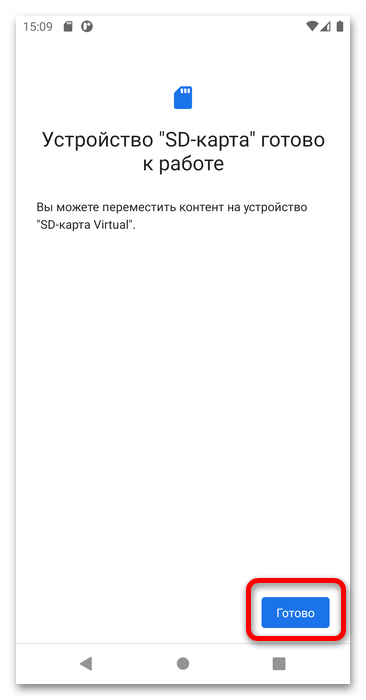
На этом активация работоспособной карты памяти окончена.
Вариант 2: Повторная активация
В Андроиде присутствует и функциональность программного извлечения microSD для её безопасного изъятия из устройства. Порой пользователь случайно либо по невнимательности использует эту функцию, и в результате получает неработоспособный носитель. К счастью, это действие обратимо – в Android 11 нужно сделать следующее:
- Откройте «Настройки» и перейдите к разделу «Хранилище».
- Здесь должны отображаться все накопители, распознанные телефоном, в том числе и карта памяти. Обычно она соответствующим образом названа, а под её именем будет находиться пометка «Извлечено».
- Тапните по названию карты, а затем во всплывающем окне воспользуйтесь кнопкой «Подключить».
Если накопитель исправен, он тут же будет взят в работу.
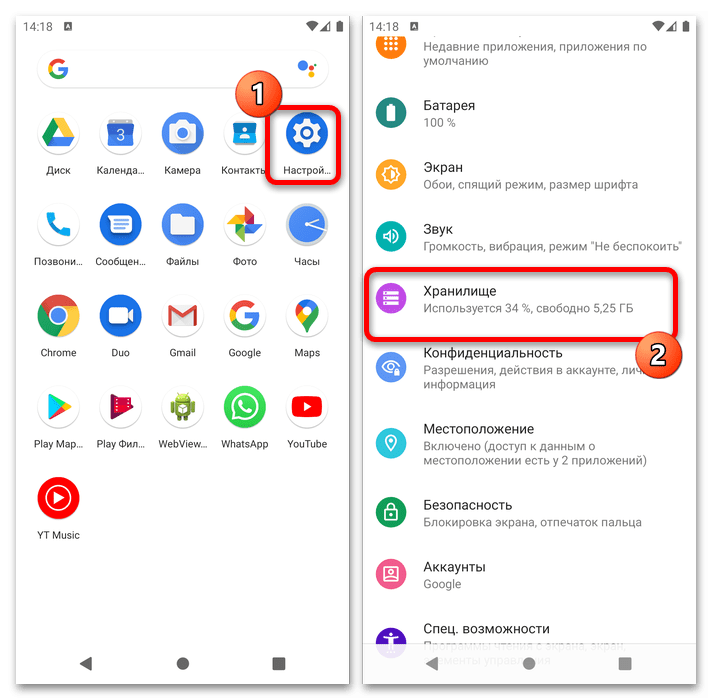
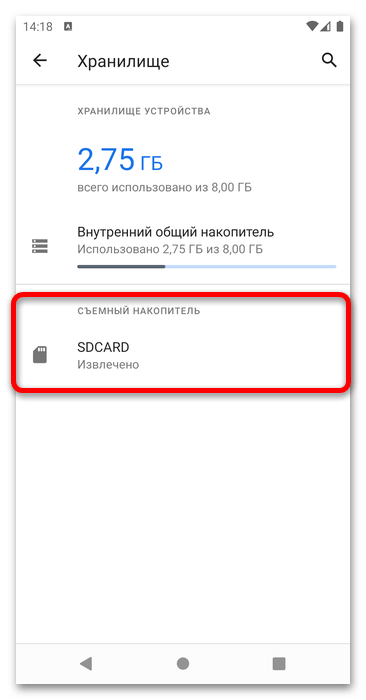
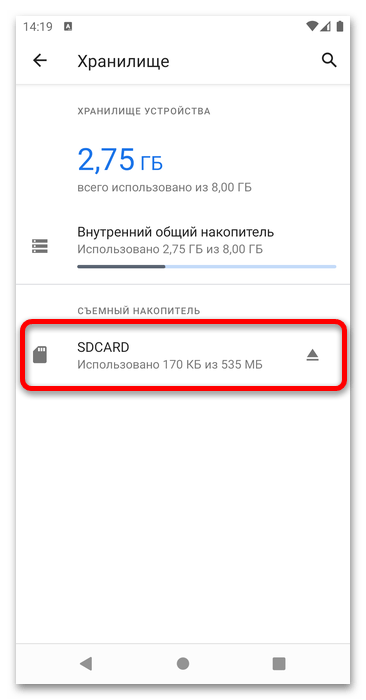
Как видим, в этом варианте тоже нет ничего сложного, но он выполним только при условии, что карта памяти заведомо работоспособная.
Что делать, если карта памяти не активируется
Иногда бывает так, что целевой накопитель попросту не распознаётся устройством либо не активируется рассмотренными выше методами. В большинстве случаев это означает, что проблемная microSD тем или иным образом вышла из строя и нуждается в восстановлении. Мы уже рассматривали методы возвращения работоспособности таких носителей, поэтому при столкновении с проблемами воспользуйтесь материалом по ссылке далее.
Подробнее: Как восстановить карту памяти на телефоне
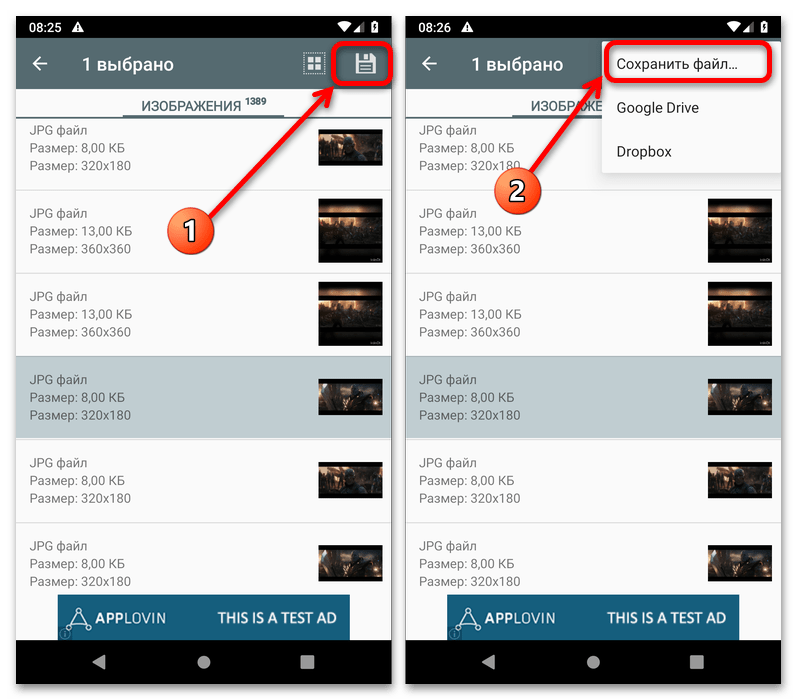
 Наш Telegram каналТолько полезная информация
Наш Telegram каналТолько полезная информация
 Устранение проблемы с тормозящим YouTube на Android
Устранение проблемы с тормозящим YouTube на Android
 Сжатие фото на телефонах Android
Сжатие фото на телефонах Android
 Изменение иконок приложений на Android
Изменение иконок приложений на Android
 Отключение входящих звонков на Android
Отключение входящих звонков на Android
 Поиск выключенного устройства с Андроид
Поиск выключенного устройства с Андроид
 Настройка чувствительности микрофона в Android
Настройка чувствительности микрофона в Android
 Отключение режима разработчика на Android
Отключение режима разработчика на Android
 Скачивание мультфильмов на телефон с Андроид
Скачивание мультфильмов на телефон с Андроид
 Настройка карты памяти в Android
Настройка карты памяти в Android
 Как проверить наличие рут-прав на Android
Как проверить наличие рут-прав на Android
 Приложения-файрволы для Android
Приложения-файрволы для Android
 Приложения контактов для Android
Приложения контактов для Android
 Как перевести Android-девайс в режим Recovery
Как перевести Android-девайс в режим Recovery
 Правильная настройка точки доступа на Android
Правильная настройка точки доступа на Android
 Установка мелодии будильника на Android
Установка мелодии будильника на Android
 Устранение проблем с вылетом приложений на Android
Устранение проблем с вылетом приложений на Android
 Способы загрузки видео из интернета на Android
Способы загрузки видео из интернета на Android
 Решение проблем с пропавшими контактами на Android
Решение проблем с пропавшими контактами на Android
 Решение проблем с уведомлениями ВКонтакте на Android
Решение проблем с уведомлениями ВКонтакте на Android
 Причины и устранение проблемы «Неверный код MMI» на Android
Причины и устранение проблемы «Неверный код MMI» на Android lumpics.ru
lumpics.ru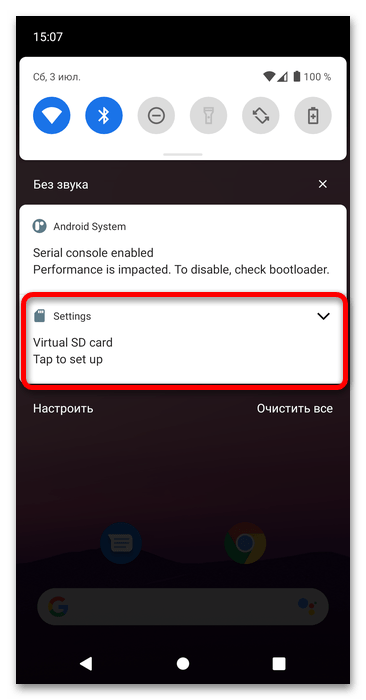
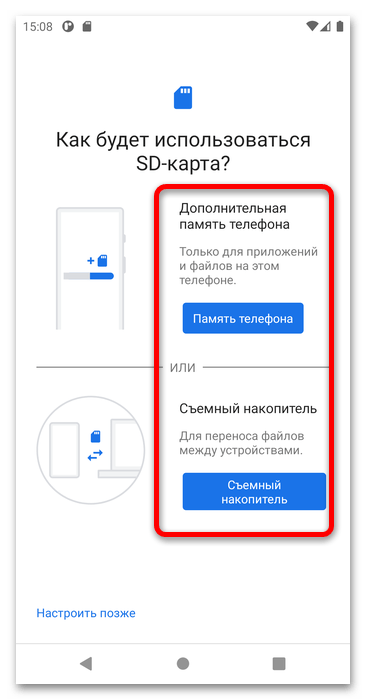





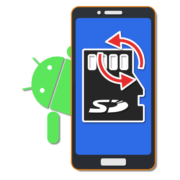


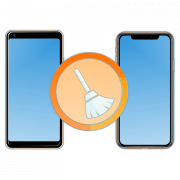

Спасибо за очень полезную статью.
Купил новую карту па яти на 32 гб. Вставил вроде правильно, но она не активируется